电脑固定分辨率 Win10分辨率被锁定解锁方法
更新时间:2023-12-20 18:07:57作者:yang
在使用电脑时,我们经常会遇到分辨率被锁定的情况,特别是在使用Win10操作系统时,这个问题可能会给我们的使用带来一定的不便和困扰。幸运的是有一些方法可以帮助我们解锁Win10的分辨率,使我们能够自由地调整屏幕的显示效果。下面将介绍一些解锁Win10分辨率的方法,帮助大家更好地解决这个问题。
方法如下:
1.首先在win10系统桌面空白处点击鼠标右键,在弹出的对话框中。选中“屏幕分辨率”;
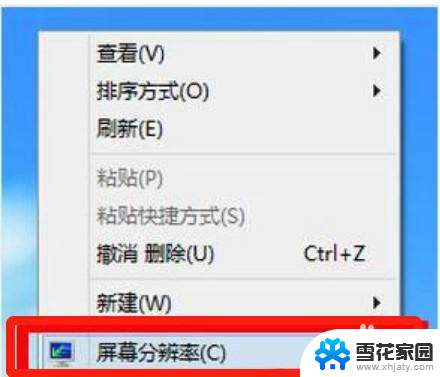
2.然后打开需要更改显示器外观页面之后,选中“高级设置”;

3.接着在适配器标签中选中“属性”选项;
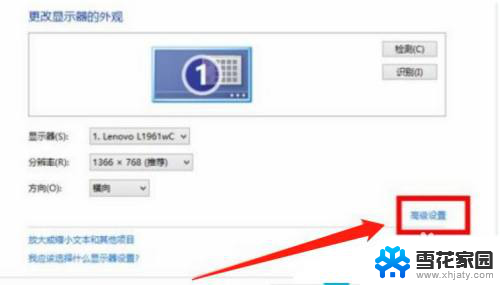
4.然后在graphics属性窗口中切换到“驱动程序”标签,单击“更新驱动程序”选项;
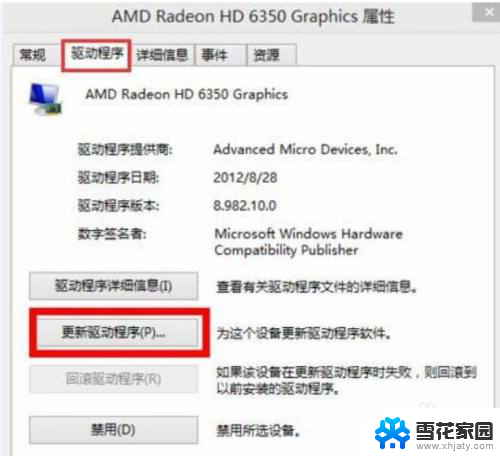
5.最后在更新驱动程序软件界面选择“自动搜索更新的驱动程序软件”选项即可。
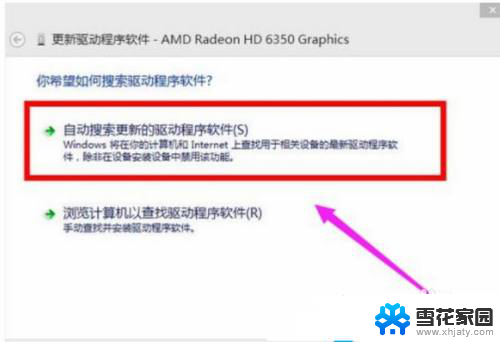
以上就是电脑固定分辨率的全部内容,如有需要的用户可以按照以上步骤进行操作,希望对大家有所帮助。
电脑固定分辨率 Win10分辨率被锁定解锁方法相关教程
-
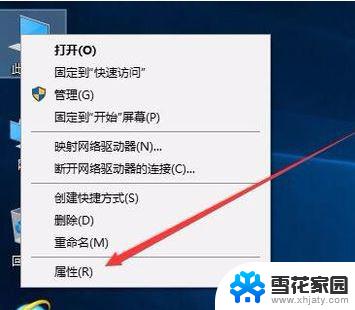 为什么分辨率不能调整 Win10分辨率无法调节的解决方法步骤
为什么分辨率不能调整 Win10分辨率无法调节的解决方法步骤2024-03-01
-
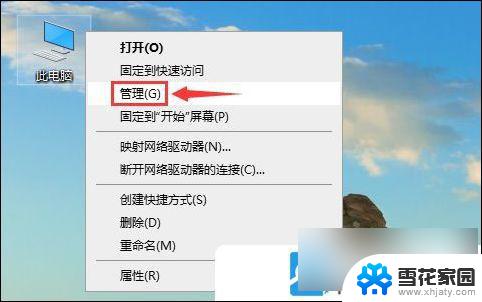 win10电脑分辨率无法调整怎么办 Win10分辨率调整不了解决方法
win10电脑分辨率无法调整怎么办 Win10分辨率调整不了解决方法2024-09-24
-
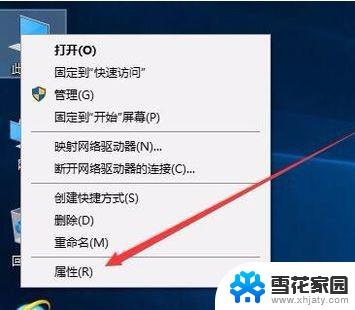 win10不能调分辨率 分辨率无法调节的解决方法步骤
win10不能调分辨率 分辨率无法调节的解决方法步骤2024-03-09
-
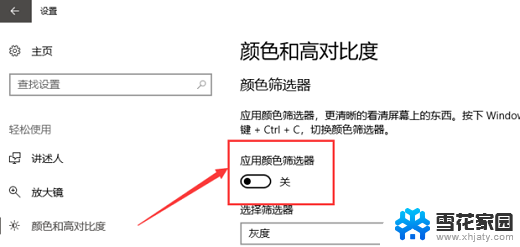 win10分辨率灰色调不了怎么办 win10分辨率调整不了的解决方法
win10分辨率灰色调不了怎么办 win10分辨率调整不了的解决方法2024-09-17
- 为什么电脑显示器分辨率调不了 Win10分辨率无法调节黑屏
- 调解电脑分辨率 Windows10如何调整屏幕分辨率
- 电脑怎么打开2k分辨率 win10怎么设置2k分辨率
- win10系统调不了分辨率怎么办 Win10电脑分辨率无法调整的解决方法步骤
- 电脑调完分辨率后黑屏怎么办 win10分辨率黑屏怎么办
- windows10显示器分辨率调整不了 Win10分辨率无法调整怎么办
- 电脑窗口颜色怎么恢复默认 Win10系统默认颜色设置恢复教程
- win10系统能用f12一键还原吗 戴尔按f12恢复系统操作步骤
- 怎么打开电脑文件管理器 Win10资源管理器打开方式
- win10ghost后无法启动 Ghost Win10系统无法引导黑屏怎么解决
- 联想win10还原系统怎么操作系统 联想一键恢复功能使用方法
- win10打印机usb printer 驱动程序无法使用 电脑连接打印机USB无法识别怎么办
win10系统教程推荐
- 1 电脑窗口颜色怎么恢复默认 Win10系统默认颜色设置恢复教程
- 2 win10ghost后无法启动 Ghost Win10系统无法引导黑屏怎么解决
- 3 win10打印机usb printer 驱动程序无法使用 电脑连接打印机USB无法识别怎么办
- 4 w10自带的杀毒软件如何关闭 Windows10系统如何关闭自带杀毒软件
- 5 怎样查看wifi的ip地址 Win10连接wifi后如何查看IP地址
- 6 win10系统经常出现蓝屏 win10蓝屏死机怎么办
- 7 windows 网络修复 win10网络问题排查与修复指南
- 8 电脑怎么弹出桌面 Win10快速显示桌面的快捷键是什么
- 9 win10 删除更新文件 win10更新文件删除方法
- 10 怎么修改电脑图标大小设置 Win10桌面图标大小改变方式